Потеря данных в этом стремительно растущем цифровом мире, в котором мы проводим все большее количество времени, стала самой распространенной ситуацией среди огромного числа пользователей. И особенно неприятной она начинает выглядеть, когда файлы пропадают по чистой случайности.

Предположим, в субботний вечер вы просматриваете содержимое жесткого диска или удаляете ненужные файлы, хранящиеся в архивах уже довольно долгое время, и, случайно, при помощи комбинации Shift + Delete стираете важные документы. Это действие приведет к полному удалению папки без возможности восстановления из корзины. Что же теперь делать? Вся ценная информация была потеряна в мгновение ока.
Вам больше не стоит переживать по этому поводу! В статье мы внимательно рассмотрим информацию о том как создавать неудаляемые папки, которые вы не сможете стереть с жесткого диска даже если попытаетесь.
Содержание статьи:
Создание неудаляемой папки
Для создания папки, защищенной от возможного удаления, воспользуйтесь приведенной ниже инструкцией:
1. Запустите утилиту Выполнить при помощи комбинации клавиш Win + R, введите в диалоговом окне cmd и нажмите ОК, чтобы открыть командную строку.
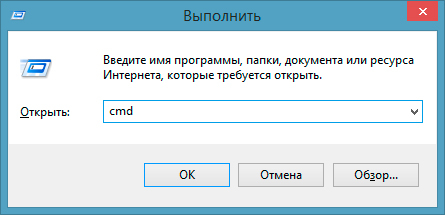
Примечание:
Неудаляемые папки могут быть созданы только в тех логических разделах диска, на которых не установлена операционная система. Например, такую папку можно создать на локальном диске D, E, F и G, но никак не на С, который содержит в себе системные файлы.
2. В открывшейся командной строке введите D: или другую букву, которая присвоена любому НЕ системному разделу на вашем компьютере.
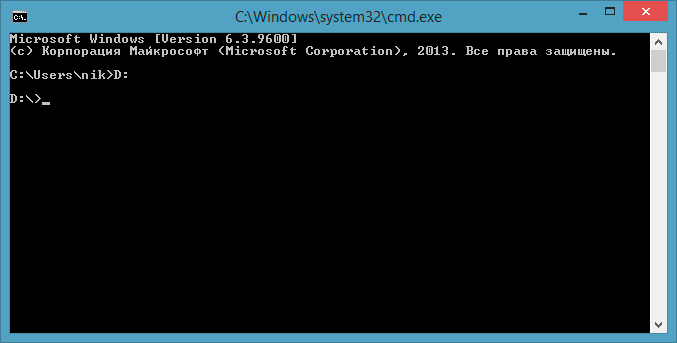
3. В новой строке введите md con\
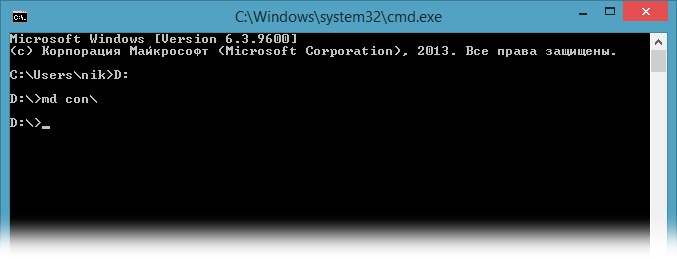
Это действие приведет к созданию папки с именем con на логическом диске D. Буквы md выступают в роли команды к созданию каталога, являющегося инструкцией для командной строки Windows.
4. После нажатия клавиши Enter, на указанном вами локальном диске будет создана неудаляемая папка con.
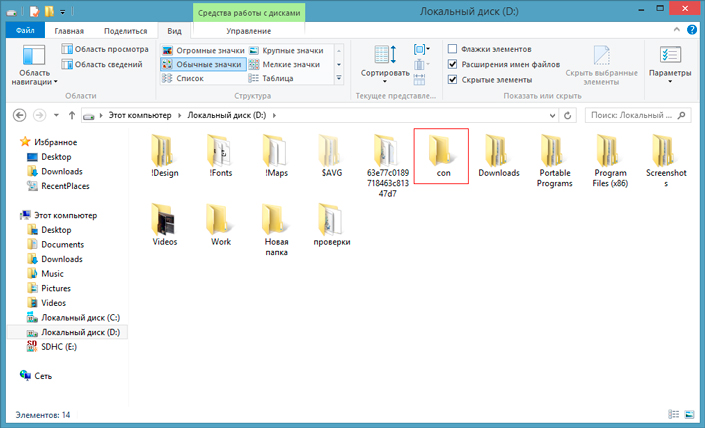
Настройки доступа к любой папке
Если вы хотите запретить каким-либо пользователям или программам обращаться к созданной папке, в этом вам поможет следующая инструкция:
1. Чтобы пресечь несанкционированный доступ к папке, выберите нужную, щелкните по ней правой кнопкой мыши и выберите меню Свойства.
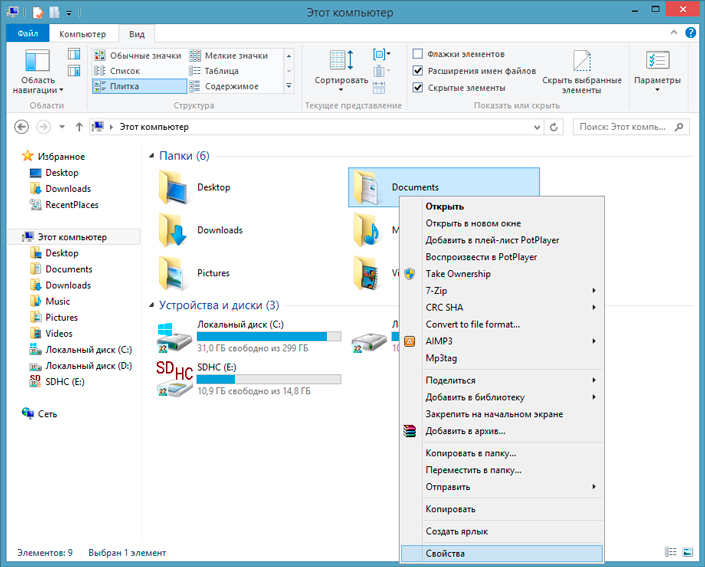
2. В открывшемся окне перейдите во вкладку Безопасность.
3. В данном разделе под списком пользователей расположена кнопка Изменить. Воспользуйтесь ею, чтобы настроить параметры доступа.
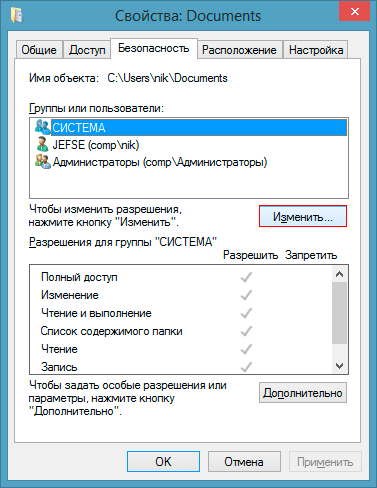
4. Перед вами откроется окно под названием Разрешения для группы. Щелкните по клавише Добавить.
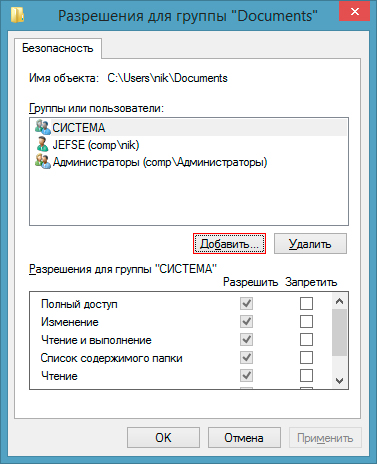
5. В этом окне вы можете добавить новых пользователей, которые получат доступ к выбранной папке. Для этого потребуется указать их имена в диалоговом окне.
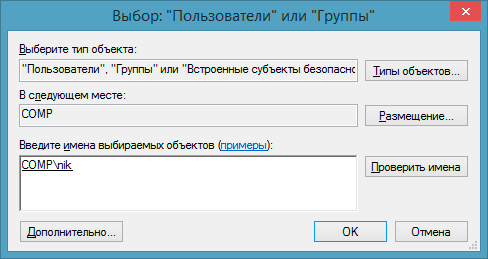
6. Теперь необходимо вернуться в главное меню Свойства > Безопасность. Здесь вы можете для каждой конкретной группы пользователей настроить параметры доступа к файлам.
По завершению работы со свойствами папки нажмите Применить и ОК, чтобы сохранить изменения и выйти из режима настроек.
У многих пользователей есть документы, которые нельзя или не хотелось бы потерять по определенным причинам. Таким образом, создание неудаляемой папки позволит вам вздохнуть с облегчением и забыть о возможности потери ценных файлов.
Полезная информация
Предположим, вы удалили файлы пару месяцев назад и хотели бы их восстановить. Если это возможно, то как?
Информация о том, что если удалить документы из системы, то они безвозвратно исчезнут — не более чем миф. Любая деятельность, совершаемая пользователем на компьютере, неизбежно оставляет свои следы на жестком диске, от которых невозможно избавиться. Все удаленные ранее файлы могут быть восстановлены.
Решить этот вопрос позволит профессиональное программное обеспечение — Starus Web Detective. Приложение станет хорошим выбором как для веб-криминалиста, проводящего расследования на ПК подозреваемого, так и для любого другого пользователя, желающего восстановить утерянные документы.
Какими преимуществами вас наделяет программа?
1. Приложение дает возможность восстановить потерянные пароли от аккаунтов.
2. При помощи Starus Web Detective вы можете с легкостью вернуть потерянный файл любого формата, а возможность предпросмотра сделает процесс еще более легким и быстрым.
3. Вся найденная информация может быть экспортирована в любом из предлагаемых программой формате и доступна для чтения в другое удобное время.
Это лишь малый список функций, предоставляемых данным программным обеспечением. Чтобы получше с ним ознакомиться, рекомендуем перейти по следующей ссылке.
Мы надеемся, что статья была информативной и помогла вам разобраться с ситуацией. Если у вас есть предложения и вопросы, оставьте свой комментарий и поделитесь мнением.
Похожие статьи про восстановление данных:
Дата:



0 в ответ на Как создать защищенную папку в Windows 10: